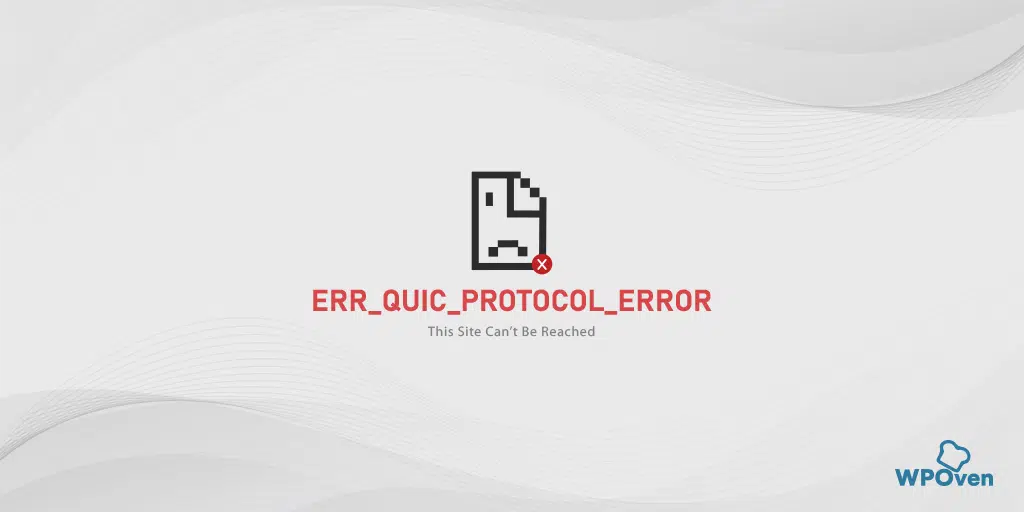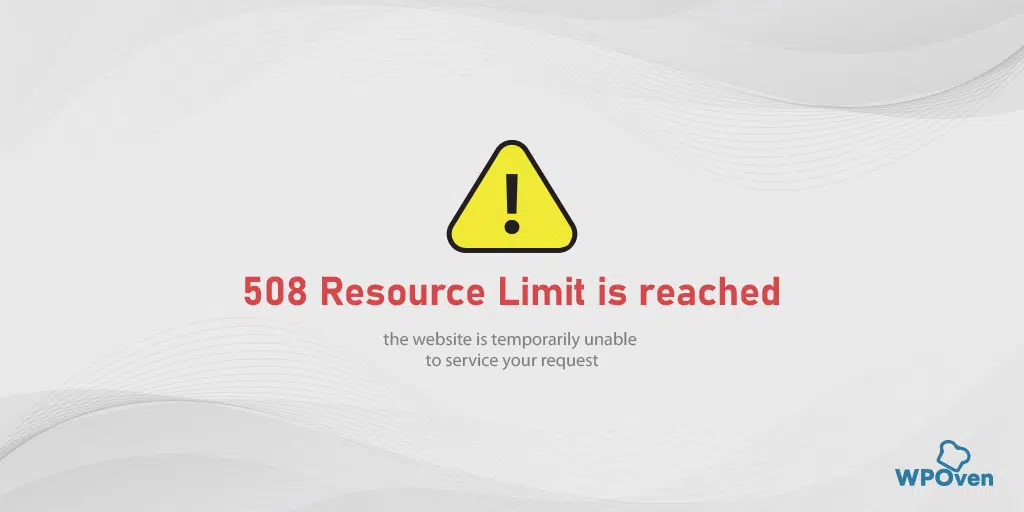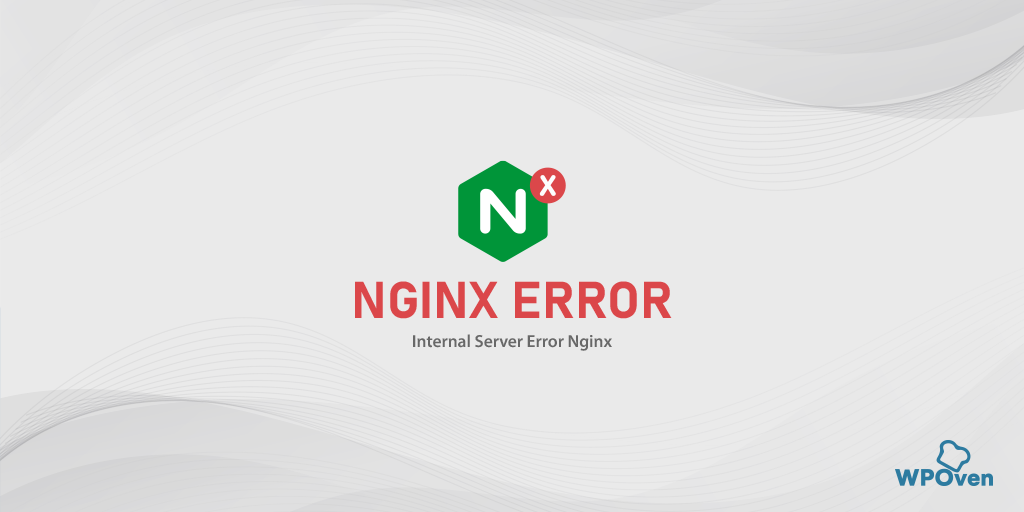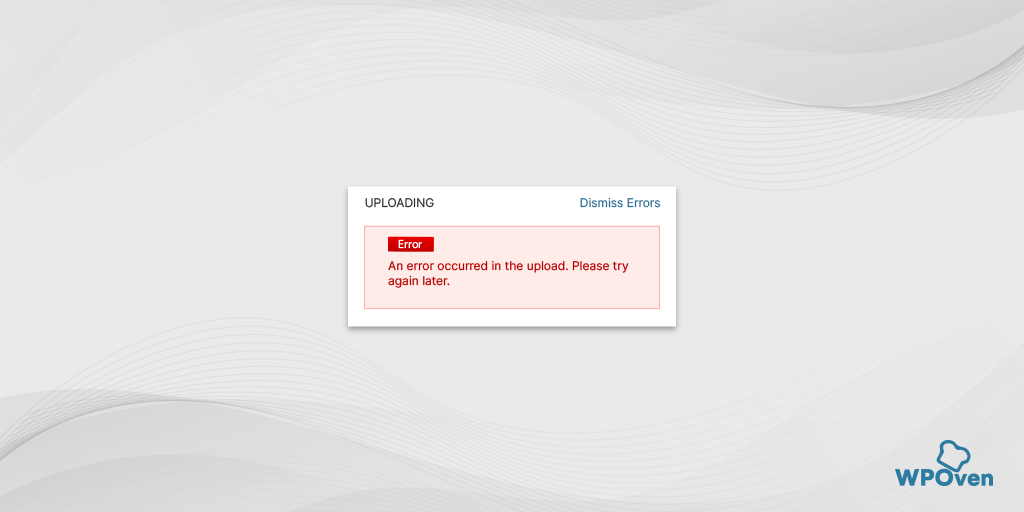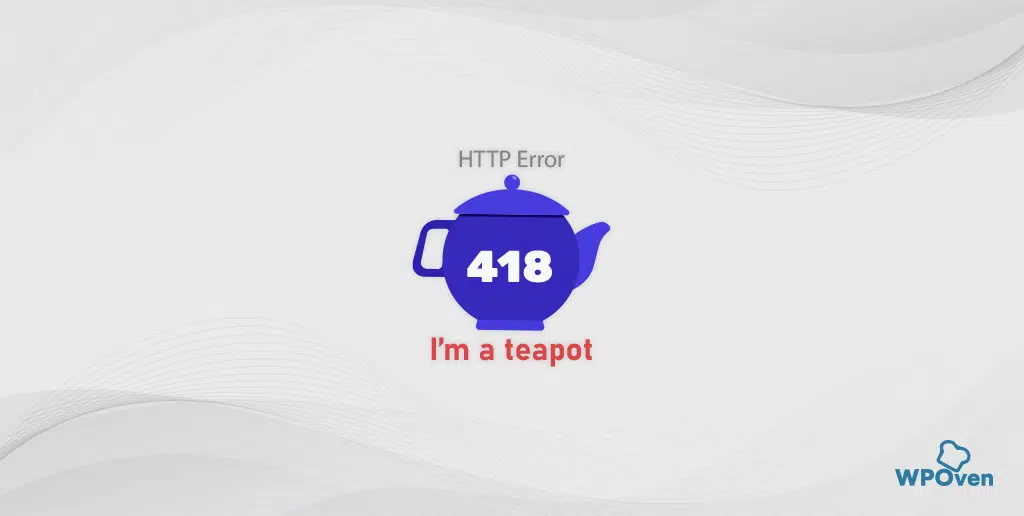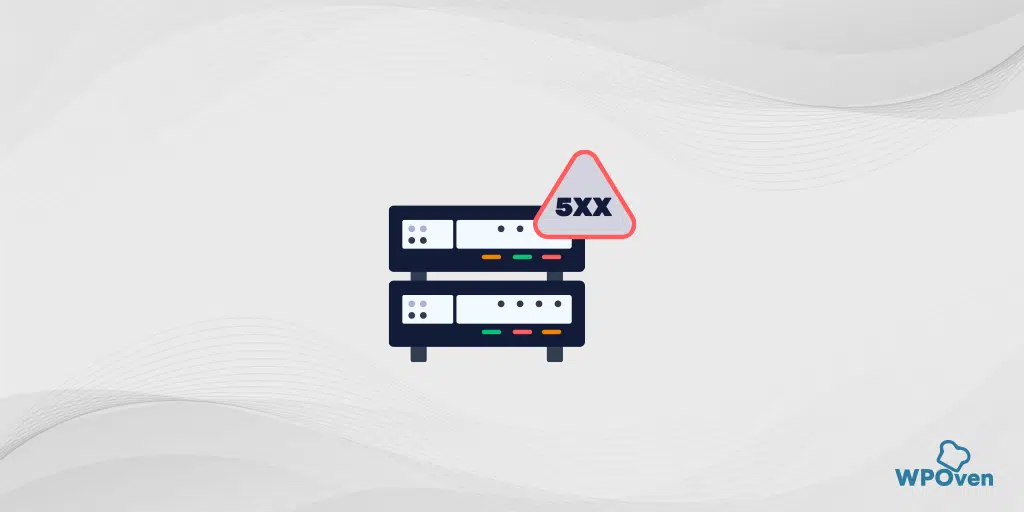“Bu Siteye Ulaşılamıyor” Hatası Nasıl Düzeltilir?
Yayınlanan: 2024-07-09Bir netizen olarak favori web sitelerinize göz atarken birçok hatayla karşılaşmış olmalısınız. Bu hatalardan bazılarının anlaşılması oldukça kolaydır, örneğin “404 Sayfa Bulunamadı” hatası, bazıları ise “Bu Siteye Ulaşılamıyor” hatası gibi, başınızı kaşımanıza neden olabilir (alaycı bir şekilde konuşursak).
Hata veya buna neden olan olası nedenler hakkında hiçbir ayrıntı yoktur ve tarayıcıda, herkes için belirsiz ve kafa karıştırıcı olabilecek hiçbir şey görüntülenmez.
Genellikle bu hata, esas olarak internet sorunları veya sunucu yapılandırma sorunları nedeniyle tetiklenir, ancak başka olasılıklar da olabilir.
Sebep ne olursa olsun, "Bu Siteye Ulaşılamıyor" hatasını düzeltmek için adım adım yöntemler konusunda size yol göstereceğiz ve buna neden olabilecek farklı nedenleri açıklayacağız. O halde daha fazla vakit kaybetmeden konuya girelim.
“Bu Siteye Ulaşılamıyor” Hatası Ne Demektir?
“Bu Siteye Ulaşılamıyor” Hatası, tarayıcının erişmeye çalıştığınız web sitesine bilinmeyen nedenlerden dolayı bağlanamadığı anlamına gelir.
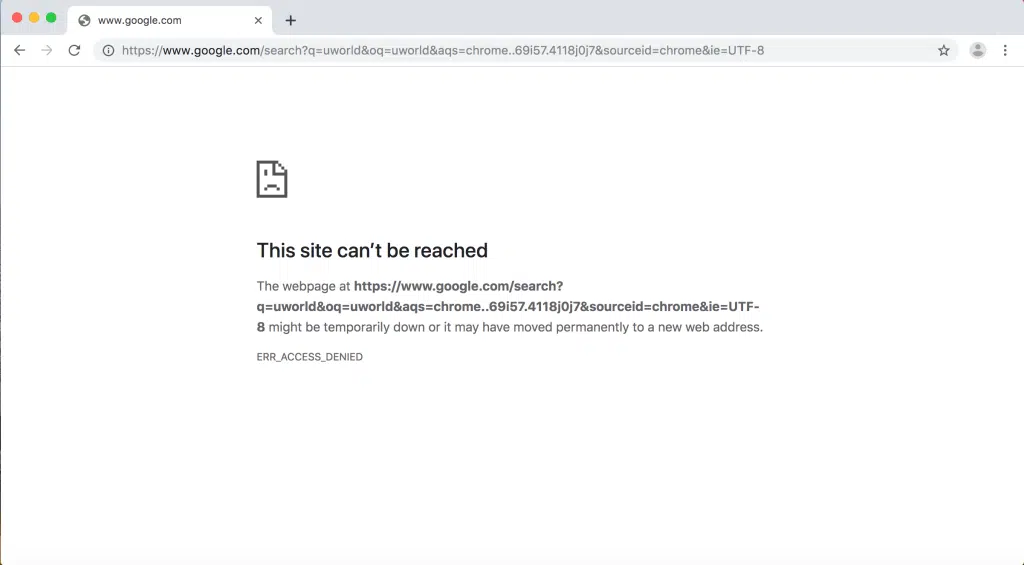
“Bu Siteye Ulaşılamıyor” Hatasına İlişkin Değişiklikler veya Hata Kodları
“Bu Siteye Ulaşılamıyor” hatası Chrome'a özel, genel olarak belirsiz ve fazla bilgi vermese de çoğu zaman farklı hata kodlarıyla birlikte geliyor. Bu hata kodlarını asla göz ardı etmemelisiniz çünkü bunlar size ipuçları verebilir ve buna neden olan sorunu daraltmanıza yardımcı olabilir.
Ancak sorun şu ki, "Bu Siteye Ulaşılamıyor" mesajıyla ilişkili birkaç hata kodu vardır ve her birinin arkasında farklı bir neden bulunabilir ve bunu düzeltmek için farklı yöntemler izlenebilir.
Durum ne olursa olsun, bunları tek tek kontrol edelim.
- Tarayıcınız DNS ayarlarını getirip sunucuya bağlanamadığında çalıştırdığınızda DNS_PROBE_FINISHED_NXDOMAIN hata kodunu alabilirsiniz.
- Benzer şekilde, tarayıcınız belirli bir zaman diliminde sunucudan yanıt alamazsa ERR_CONNECTION_TIMED_OUT hata kodunu gösterecektir.
- Ayrıca bağlantı süreniz biterse ERR_CONNECTION_RESET hata koduyla karşılaşırsınız.
- Tarayıcı ile sunucu arasındaki bağlantı başlatılamıyorsa, dolayısıyla tarayıcı bağlantıyı sonlandırır, ERR_CONNECTION_CLOSED.
- Belirli kısıtlamalar veya sunucu yapılandırma sorunları nedeniyle tarayıcınız ile web sitesi arasındaki bağlantı reddedilirse, bunu belirtmek için ERR_CONNECTION_REFUSED hata kodunu kullanacaktır.
Diğer tarayıcılar da benzer türde hataları kendi yöntemleriyle ele alır. Örneğin:
Mozilla Firefox
Mozilla Firefox, çeşitli sorunlar için tek bir hata mesajı kullanmaz, ancak farklı hatalar, farklı mesajlarla birlikte görüntülenir.
Örneğin Mozilla tarafından “Hmm. Bu siteyi bulmakta sorun yaşıyoruz." diyor, ancak herhangi bir bağlantı sorunu için farklı bir hata mesajı kullanıyor.
Safari
Apple cihazlarının varsayılan tarayıcısı olan Safari kullanıcıları için de Chrome ile aynı yolu izlemez. Farklı hata türleri için farklı hata mesajları görüntüler.
“Bu Siteye Ulaşılamıyor” Hatasının Sebebi Nedir?
“Bu Siteye Ulaşılamıyor” hatasının Chrome'un çeşitli benzer hataları kapsamak için kullandığı genel bir mesaj olduğunu daha önce belirttiğimiz için, bunları tetikleme nedenleri çeşitli kaynaklardan gelebilir. Ancak en yaygın nedenler şunlardır:
- İnternet veya bağlantı sorunlarını tamamlayın
- DNS çözümleme sorunu
- Bozuk Tarayıcı Önbelleği
- Yanlış Yapılandırılmış Antivirüs veya Güvenlik Duvarı Ayarları
- ISP tarafından sorun
- Zaman aşımına uğrayan bağlantı
Ayrıca Chrome, bazı sorunların nasıl çözüleceğini önerir ancak bu hatayı düzeltmenin birçok başka yolu vardır.
Bu Siteye Ulaşılamıyor Hatası Nasıl Düzeltilir (6 Yol)
Bu bölümde size genellikle bu hataların çoğunda işe yarayan en iyi 6 sorun giderme yöntemini göstereceğiz. En kolay yöntemlerle başlayıp daha karmaşık olanlarla bitireceğiz. Öyleyse onları kontrol edelim.
1. Ağ Bağlantınızı kontrol edin
İnternet bağlantınız canlı ve çalışır durumda görünse de bu, “Bu siteye ulaşılamıyor” hatasını görmeyeceğiniz anlamına gelmez. İnternet aktif olabilir ancak bağlantınızda bazı sorunlar olabilir.
Bunun için en iyi ve en hızlı düzeltme, yönlendiricinizi veya modeminizi yeniden başlatmanızdır; bu işlem neredeyse bir veya iki dakika sürmez. Yani yapmanız gereken ilk şeylerden biri.
Yönlendiricinizin güç kaynağını çıkarın, bir veya iki dakika bekleyin ve ardından tekrar takın. Bundan sonra internet bağlantınızın yeniden kurulmasını bekleyin ve web sitesine tekrar erişmeyi deneyin.
2. Tarayıcı Önbelleğini Temizle
Daha hızlı ve daha iyi bir kullanıcı deneyimi için tarayıcılar, web sitesi verilerini yerel olarak önbellek biçiminde depolamak için yerleşik yeteneklerle donatılmıştır. Bu, tarayıcının, verileri tekrar tekrar alması gerekmediği için, tekrar ziyaret edildiğinde aynı web sitesini daha hızlı yüklemesine olanak tanır.
Ancak zamanla önbelleğe alınan bu veriler bozulabilir veya güncelliğini yitirebilir ve bu da “Bu siteye ulaşılamıyor” gibi hatalara yol açabilir.
Bu sorunu çözmenin en iyi yolu tarayıcınızın önbelleğini tamamen temizlemektir. Bunu Google Chrome'da yapmak için aşağıdaki adımları uygulamanız yeterlidir:
- Chrome tarayıcınızı açın.
- Ayarlara git.
- Gizlilik ve Güvenlik'e gidin.
- 'Tarama verilerini temizle'yi tıklayın.
- 'Önbelleğe alınmış resimler ve dosyalar' seçeneğini seçin.
- 'Verileri temizle' düğmesine tıklayın.
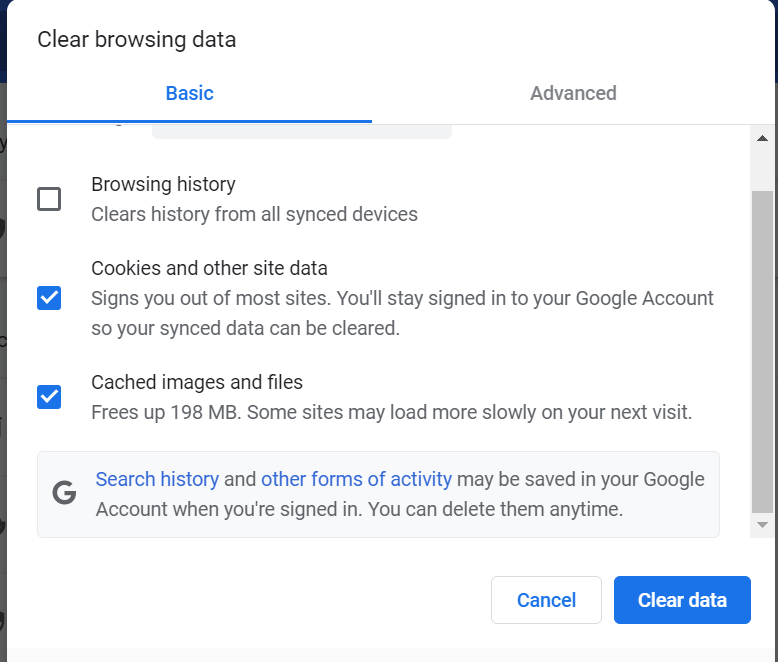
İşiniz bittiğinde, Chrome işlemi tamamlayana kadar bir süre bekleyin ve ardından hatayı gösteren web sitesini ziyaret etmeyi deneyin.

3. Antivirüs veya Güvenlik Duvarınızı kapatın
Bazen bilgisayarınızın güvenlik duvarları o kadar agresif bir şekilde yapılandırılmıştır ki, en ufak bir şüpheyle bile web sitelerini engelleyebilir ve onlara bağlanmanızı engelleyebilirler.
Sorunun bundan kaynaklanıp kaynaklanmadığını kontrol etmek için bilgisayarınızdaki güvenlik duvarınızı veya antivirüs programınızı bir süreliğine kapatın/devre dışı bırakın ve ardından web sitesine tekrar erişmeyi deneyin.
Bunları nasıl devre dışı bırakabileceğinize ilişkin adımlar için buradaki talimatlara göz atabilirsiniz.
- Windows'ta Güvenlik Duvarını Devre Dışı Bırakın
- MacOS'ta Güvenlik Duvarını Devre Dışı Bırakın
Ve kullandığınız antivirüs programının ayarlarına gidin ve kapatın.
Yukarıdaki yöntemi uygulamak sorunu çözmezse aşağıda belirtilen diğer yöntemlere göz atın. Ayrıca bir sonraki yönteme geçmeden önce antivirüs programını tekrar açmayı unutmayın.
4. DNS Önbelleğini Temizleyin/Temizleyin
Tıpkı bir tarayıcı gibi, işletim sisteminiz de web sitesi bilgilerini, özellikle de IP adreslerini içeren DNS bilgilerini önbelleğe alabilir. Aralarındaki tek fark, önbelleğe aldıkları veri türü ve kullandıkları depolama mekanizmasıdır.
Bu DNS önbelleğe alma özelliği, tarayıcınızın DNS arama işlemini tekrarlamaktan kaçınmasını ve sunuculara hızlı bir şekilde bağlanmasını sağlar.
Pek çok kullanıcının zamanından tasarruf etmesini sağlayan harika bir özellik gibi görünüyor ve gerçekten de öyle. Ancak tıpkı tarayıcı önbelleği gibi, o da zamanla güncelliğini yitirebilir ve bu tür hataların tetiklenmesinden sorumlu olabilir.
Bunu düzeltmenin en iyi yolu DNS önbelleğini temizlemektir. Burada "DNS Temizleme: Nedir ve Nasıl Yapılır (Windows, Mac, Linux)?" konulu ayrı bir makalemiz var. bütün kullanıcılar için.
IP Adresinizi Yenileyin: DNS önbelleğinizi temizledikten sonra, yeni bir başlangıç için IP adresini yenileyebilir ve sorunun çözülmesine yardımcı olabilirsiniz.
5. DNS Sunucularını Değiştirin
Bazen, İSS'niz tarafından atanan varsayılan DNS Sunucuları çalışmayabilir ve bazı sorunlara neden olabilir. Google veya Cloudflare tarafından sağlanan alternatifleri kullanmak bu sorunu çözebilir.
Diğer popüler blogumuzda daha önce verdiğimiz adımları takip edebilirsiniz ” DNS_PROBE_FINISHED_BAD_CONFIG Hatası Nasıl Düzeltilir? (10 Yöntem)“.
Benzer şekilde aşağıdaki gibi diğer yöntemleri de takip edebilirsiniz:
6. VPN ve Proxy'yi Kapatın
Hiç şüphe yok ki, bir VPN veya proxy kimliğinizi korumanıza, güvenliğinizi artırmanıza, spam'i filtrelemenize ve çeşitli konumlardan içeriğe erişmenize olanak tanımanıza yardımcı olur. Ancak bazen bu işlevler, belirli sitelere erişmeye çalışırken bağlantıya müdahale edebilir ve bu da "Bu Siteye Ulaşılamıyor" hatasıyla sonuçlanabilir.
Bunu düzeltmek için VPN veya proxy hizmetlerini geçici olarak devre dışı bırakabilir ve hatanın çözülüp çözülmediğine bakabilirsiniz.
Çözüm
Sonuç olarak “Bu Siteye Ulaşılamıyor” Hatası rahatsız edici gibi görünse de kolaylıkla düzeltilebilir. Tek yapmanız gereken, bu yazıda daha önce bahsettiğimiz doğru yaklaşımı takip etmektir.
- İnternet cihazınızı kontrol edin ve yeniden başlatın
- Tarayıcı Önbelleğini temizle
- Antivirüs veya Güvenlik Duvarınızı kapatın
- Yıkama/DNS Önbelleğini Temizle
- DNS sunucularını değiştir
- VPN veya Proxy'yi kapatın
Hataları gidermek biraz zaman alabilir ancak WPOven gibi güvenilir bir sunucudan yardım istemek zaman almaz. Web barındırma planlarımızı ve özelliklerimizi inceleyin ve sunduğumuz Yönetilen WordPress barındırma Çözümleri hakkında daha fazla bilgi edinin.

Rahul Kumar, WordPress ve web barındırma konusunda uzmanlaşmış bir web tutkunu ve içerik stratejistidir. Yılların deneyimi ve sektör trendlerini takip etme kararlılığıyla trafiği yönlendiren, etkileşimi artıran ve dönüşümleri artıran etkili çevrimiçi stratejiler oluşturuyor. Rahul'ın ayrıntılara olan ilgisi ve ilgi çekici içerik oluşturma yeteneği, onu çevrimiçi varlığını geliştirmek isteyen her marka için değerli bir varlık haline getiriyor.